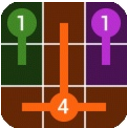

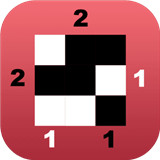
我們在看Illustrator CS5的作品時,經常能看到如照片般逼真的效果,這種效果是怎樣做出來的,對於初學Illustrator的朋友們來說不是很清楚。今天的教程為大家介紹一個洋酒廣告實例,通過整個操作過程使朋友們能夠掌握網格填充的方法與技巧,這樣就可以做出這種逼真效果了。
應用網格填充可以創建平滑的顏色過渡,且可以不受顏色和形狀的限製,根據需要混合填充多種顏色。在各網格點之間,顏色也可產生平滑的過渡,從而產生驚歎得逼真現實圖像效果。
圖01
(1)打開本實例配套素材“背景.ai”文件。
圖02
(2)選擇最下方的紅色圖層,執行“對象”→“創建漸變網格”命令。
圖03
(3)鎖定“背景”圖層,顯示隱藏“酒瓶”圖層,並將其選擇。
圖04
(4)取消路徑描邊,為其填充紅色。
圖05
(5)使用“網格”工具,在酒瓶內部創建網格。
圖06
(6)設置填色顏色,更改該區域顏色。
圖07
[page]
(7)參照上述創建網格點並更改該區域顏色方法,繼續對酒瓶圖像進行編輯。
圖08
圖09
圖10
圖11
圖12
圖13
圖14
[page]
(8)使用“直接選擇”工具選擇多個網格點,並使用“吸管”工具吸取所需要的顏色。
圖15
圖16
(9)調整網格點的位置,改變該區域顏色範圍。
圖17
圖18
圖19
圖20
(10)最後將“文字裝飾”和“投影”圖層顯示,調整酒瓶圖像得圖層順序,完成本實例的製作。